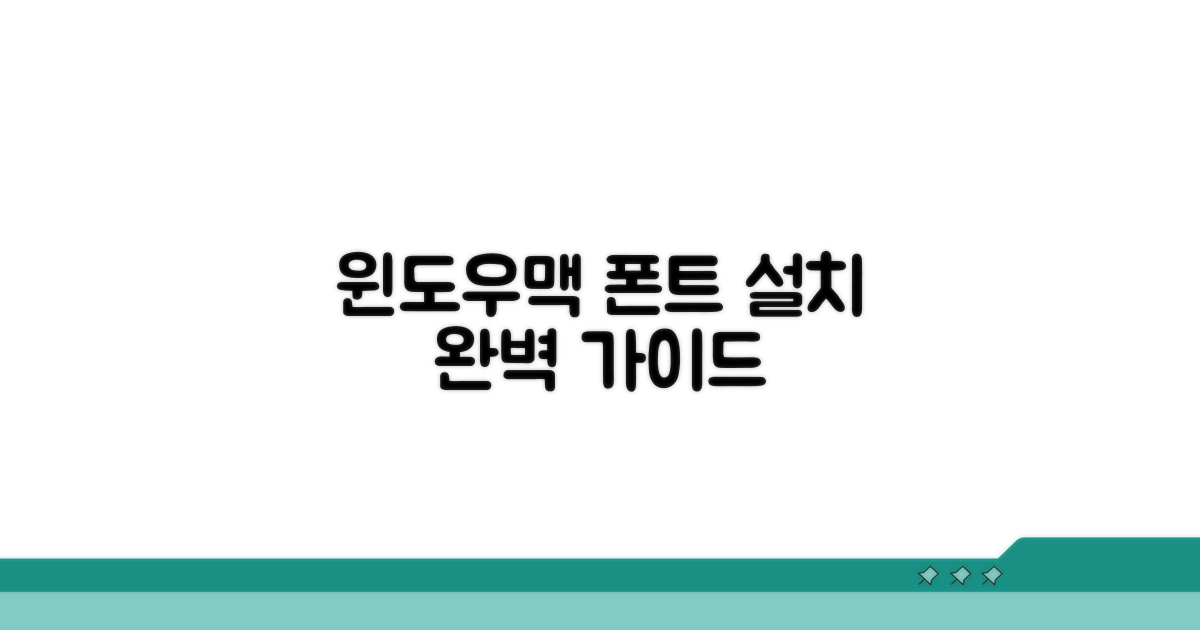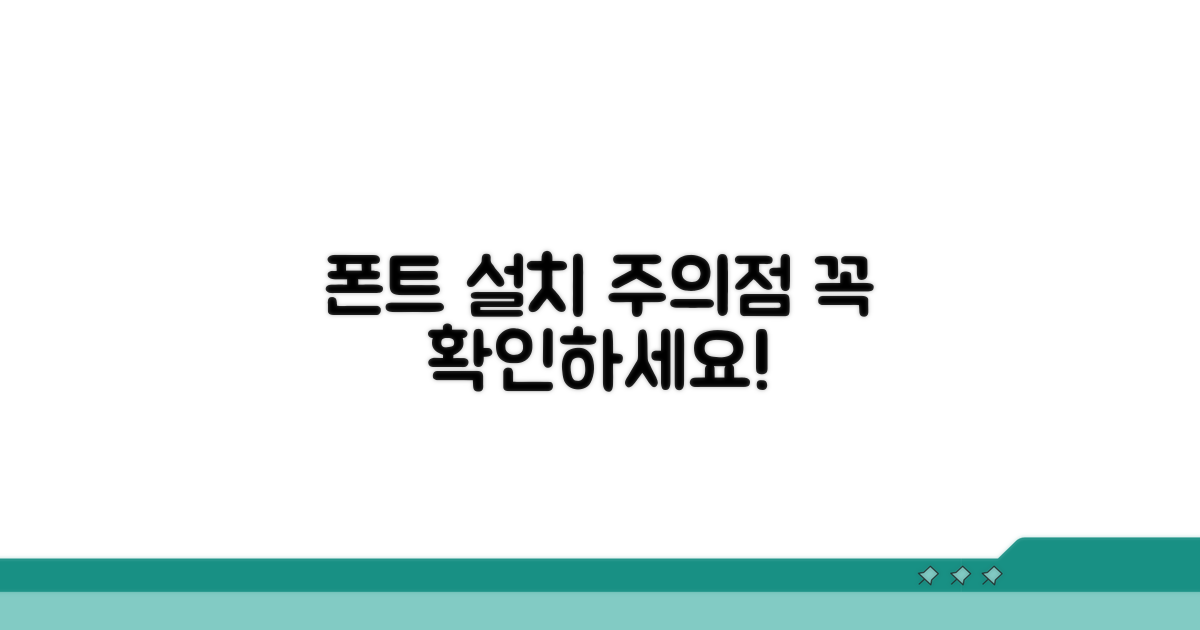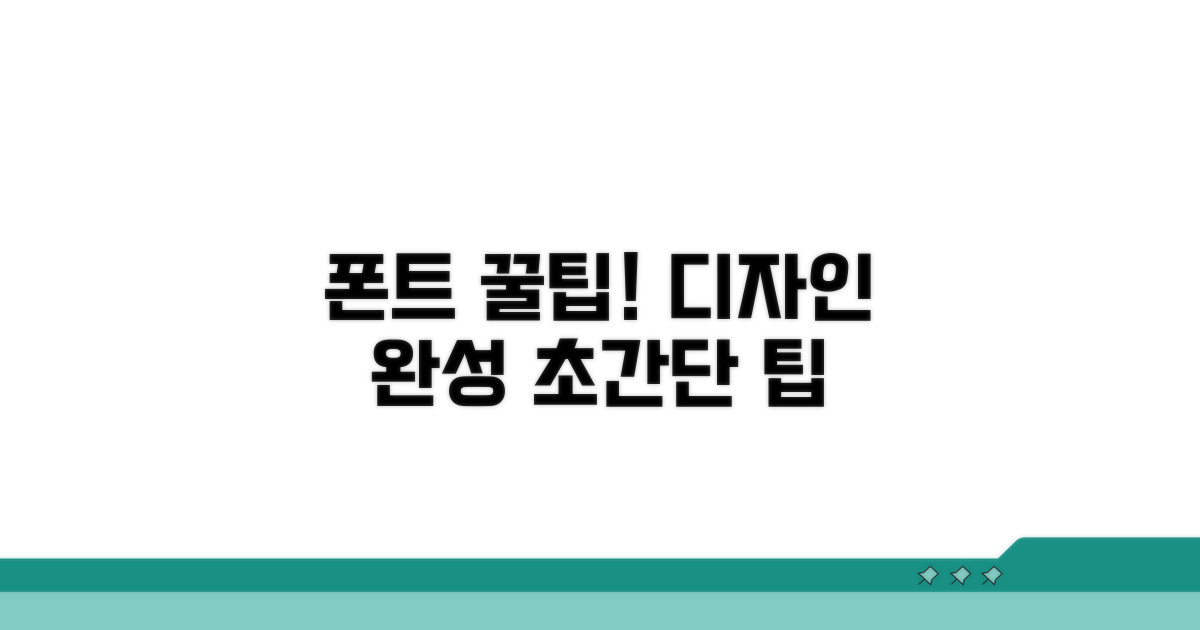윈도우와 맥에서 OTF, TTF 폰트 설치 적용 방법을 찾고 계신가요? 폰트 설치 방법 완벽 가이드와 함께라면 더 이상 헤맬 필요 없습니다. 이 글 하나로 모든 궁금증을 해결해 드릴게요.
OTF와 TTF 폰트의 차이점부터 각 운영체제별 설치, 그리고 폰트 적용 방법까지, 여러 정보를 찾아다니느라 지치셨을 당신을 위해 명확하고 쉬운 설명만을 담았습니다.
이 글을 끝까지 읽으시면, 이제 윈도우 맥 폰트 설치를 능숙하게 처리하고 원하는 폰트를 자유롭게 활용할 수 있게 될 것입니다.
윈도우 맥 폰트 설치 방법 완벽 정리
윈도우와 맥에서 폰트를 설치하고 적용하는 방법을 상세하게 알려드립니다. OTF와 TTF 폰트 파일의 차이점과 각 운영체제별 설치 과정을 구체적인 단계별로 설명하여 누구나 쉽게 따라 할 수 있도록 구성했습니다.
가장 먼저 폰트 파일 형식인 OTF(OpenType Font)와 TTF(TrueType Font)의 차이점을 알아야 합니다. OTF는 Adobe와 Microsoft가 함께 개발한 방식으로, TTF보다 더 많은 고급 기능을 지원하며 파일 크기가 작다는 장점이 있습니다.
반면 TTF는 Microsoft가 개발한 초기 형식으로, 호환성이 매우 뛰어나 예전부터 널리 사용되어 왔습니다. 최근에는 OTF 형식이 더 선호되는 추세지만, 두 형식 모두 대부분의 프로그램에서 문제없이 사용할 수 있습니다.
윈도우에서는 폰트 설치가 매우 간편합니다. 다운로드 받은 폰트 파일(OTF 또는 TTF)을 더블 클릭하면 미리 보기 창이 열립니다. 이때 상단에 있는 ‘설치’ 버튼을 클릭하면 자동으로 시스템에 폰트가 등록됩니다.
또는, 폰트 파일을 마우스 오른쪽 버튼으로 클릭하여 ‘설치’를 선택하는 방법도 있습니다. 이 경우 관리자 권한이 필요할 수 있으며, 약 5초 내외의 짧은 시간 안에 설치가 완료됩니다. 설치된 폰트는 워드, 파워포인트 등 대부분의 프로그램에서 즉시 사용할 수 있습니다.
맥(macOS)에서도 폰트 설치는 어렵지 않습니다. 폰트 파일을 더블 클릭하면 ‘서체 관리(Font Book)’ 앱이 실행되며, 폰트 미리 보기 창이 나타납니다. 여기서 ‘서체 설치’ 버튼을 클릭하면 됩니다.
별도로 ‘서체 관리’ 앱을 실행하여 폰트 파일을 드래그 앤 드롭 방식으로 추가할 수도 있습니다. 설치된 폰트는 Pages, Keynote 등 맥 기본 프로그램뿐만 아니라 Adobe Creative Suite와 같은 외부 프로그램에서도 문제없이 적용됩니다. 폰트 설치 파일은 보통 100KB에서 5MB 사이의 용량을 가집니다.
| 운영체제 | 주요 설치 방법 | 소요 시간 | 확인 방법 |
| 윈도우 | 폰트 파일 더블 클릭 후 ‘설치’ | 약 5초 | ‘글꼴’ 설정 창 확인 |
| 맥(macOS) | 폰트 파일 더블 클릭 후 ‘서체 설치’ | 약 10초 | ‘서체 관리’ 앱 확인 |
폰트 설치가 완료되었다면, 이제 프로그램을 실행하여 해당 폰트를 적용할 차례입니다. 워드 프로세서, 그래픽 디자인 툴 등 텍스트 입력이 가능한 거의 모든 프로그램에서 설치된 폰트를 목록에서 찾아 선택할 수 있습니다.
예를 들어, Microsoft Word 2021 버전을 사용한다면, 홈 탭의 글꼴 목록에서 원하는 폰트 이름을 직접 입력하거나 스크롤하여 찾으면 됩니다. 폰트 크기는 일반적으로 10pt부터 시작하여 72pt까지 다양하게 조절 가능합니다.
꿀팁: 폰트 파일은 용량이 크지 않으므로(보통 10MB 미만), 여러 개의 폰트를 미리 준비해두면 디자인 작업 시 다양하게 활용할 수 있습니다.
OTF TTF 폰트, 무엇이 다를까요?
OTF(OpenType Font)와 TTF(TrueType Font) 폰트의 차이점을 이해하고, 윈도우와 맥OS에서 각각 폰트 설치 적용하는 구체적인 방법을 단계별로 자세히 알아보겠습니다. 각 운영체제별 설치 과정은 유사하지만, 몇 가지 차이점이 존재합니다.
OTF는 TTF의 확장된 개념으로, 더 많은 글자 모양 정보와 언어 지원 기능을 담고 있습니다. 텍스트 표현의 다양성과 확장성 면에서 OTF가 유리하며, 특히 디자이너에게 선호됩니다.
TTF는 비교적 오래된 포맷이지만, 대부분의 환경에서 호환성이 뛰어나 널리 사용되고 있습니다. 두 포맷 모두 폰트 파일(.otf, .ttf)만 있다면 설치는 간편하게 진행됩니다.
윈도우에서는 다운로드한 폰트 파일을 더블 클릭하거나, 폰트 폴더(C:\Windows\Fonts)에 직접 복사/붙여넣기하여 설치할 수 있습니다. 설치 완료 후에는 프로그램 재시작이 필요할 수 있습니다.
폰트 설치 방법은 간단하지만, 폰트 파일이 손상되었거나 시스템에 문제가 있을 경우 오류가 발생할 수 있으니 주의해야 합니다. 윈도우 폰트 설치는 보통 1-2분 내외로 완료됩니다.
맥OS에서는 폰트 파일을 더블 클릭하면 ‘서체 관리자’가 실행되며, 여기서 ‘서체 설치’ 버튼을 눌러 바로 적용할 수 있습니다. 또는 ‘Finder’에서 ‘응용 프로그램 > 서체 관리자’를 실행하여 수동으로 추가하는 방법도 있습니다.
맥OS의 폰트 설치 과정 역시 직관적이며, 오류 발생 시 ‘서체 관리자’에서 폰트 복구 기능을 활용하면 해결되는 경우가 많습니다. 폰트 적용 후에는 관련 프로그램을 재시작해야 폰트 목록에 나타납니다.
완벽 가이드 팁: 폰트를 설치할 때는 반드시 공식적이거나 신뢰할 수 있는 출처에서 다운로드해야 악성 코드 감염 위험을 예방할 수 있습니다. 윈도우 맥 폰트 설치 시 이 점을 꼭 명심하세요.
PC와 맥에 폰트 적용하는 쉬운 방법
윈도우와 맥 OS에서 OTF, TTF 폰트를 설치하고 적용하는 방법을 단계별로 안내합니다. 복잡하게 생각할 필요 없이 간단한 과정으로 멋진 폰트를 활용할 수 있습니다. 폰트 설치 방법 완벽 가이드, 지금 시작합니다.
OTF(OpenType Font)와 TTF(TrueType Font)는 모두 디지털 폰트 파일 형식입니다. OTF는 TTF보다 더 많은 기능을 지원하며, 글자 모양과 레이아웃 조절이 유연하다는 장점이 있습니다. 하지만 일반적인 문서 작업에서는 두 형식 모두 큰 차이 없이 사용할 수 있습니다.
폰트를 다운로드할 때 두 가지 형식이 함께 제공되는 경우가 많습니다. 어떤 형식을 선택하든 폰트 적용 과정은 동일합니다.
먼저, 다운로드한 폰트 파일을 찾으세요. 압축 파일이라면 압축을 해제해야 합니다. 윈도우에서는 폰트 파일을 더블 클릭하거나, 해당 파일을 ‘제어판’ > ‘모든 제어판 항목’ > ‘글꼴’ 폴더로 복사/붙여넣기 하면 설치됩니다. 또는 폰트 파일을 우클릭하여 ‘설치’를 선택하는 것이 가장 간편합니다.
설치가 완료되면 워드, 파워포인트 등 프로그램에서 해당 폰트를 선택하여 사용할 수 있습니다. 프로그램을 다시 시작해야 폰트 목록에 나타나는 경우도 있으니 참고하세요.
맥 OS에서는 ‘서체 관리자(Font Book)’를 이용해 폰트를 설치합니다. 폰트 파일을 더블 클릭하면 자동으로 서체 관리자가 실행되며, 미리 보기와 함께 ‘서체 설치’ 버튼이 나타납니다. 이 버튼을 클릭하면 폰트가 시스템에 등록됩니다.
마찬가지로, 설치된 폰트는 Pages, Keynote, Word 등 다양한 애플리케이션에서 바로 사용할 수 있습니다. 서체 관리자는 폰트 관리 및 활성화/비활성화에도 유용하게 사용됩니다. 윈도우 맥 폰트 설치, 이제 어렵지 않죠?
폰트 설치 시 꼭 알아둘 주의점
윈도우와 맥에서 OTF, TTF 폰트를 설치하고 적용하는 과정은 간단하지만, 실제 사용자들은 종종 예상치 못한 문제에 부딪힙니다. 폰트 설치 방법 완벽 가이드를 통해 이러한 함정들을 미리 파악하고 똑같은 실수를 반복하지 않도록 주의점을 알려드립니다.
가장 흔하게 겪는 오류 중 하나는 폰트 파일 자체의 손상입니다. 다운로드 과정에서 일부만 받아지거나 압축이 제대로 풀리지 않아 설치가 불가능한 경우가 많습니다. 이럴 때는 단순히 재다운로드하는 것 외에, 다른 압축 프로그램을 사용해보는 것도 좋은 해결책이 될 수 있습니다.
또한, 폰트 파일 형식을 혼동하는 경우도 있습니다. OTF와 TTF는 모두 폰트 파일이지만, 일부 오래된 프로그램이나 시스템에서는 특정 형식만 지원하기도 합니다. 윈도우 맥 폰트 설치 시, 사용하려는 프로그램과의 호환성을 미리 확인하는 것이 중요합니다. 특히 그래픽 디자인 프로그램에서 이런 문제가 자주 발생합니다.
폰트 설치 후 시스템이 느려지거나 특정 프로그램이 오작동하는 경우가 있습니다. 이는 폰트 파일이 시스템 폰트 폴더와 충돌하거나, 이미 설치된 다른 폰트와 충돌할 때 발생합니다. 이런 문제를 예방하기 위해 폰트 관리 프로그램을 사용하여 설치 전에 미리 충돌 여부를 확인하는 것이 좋습니다.
간혹 폰트 적용 방법이 제대로 안내되지 않아 원하는 프로그램에서 폰트가 보이지 않는 경우도 있습니다. 모든 폰트가 즉시 시스템 전체에 적용되는 것은 아니며, 일부 프로그램은 재시작해야만 변경된 폰트를 인식합니다. 폰트 적용 방법 숙지가 필요하며, 문제가 지속될 경우 해당 프로그램의 폰트 캐시를 삭제하는 것도 하나의 방법입니다.
- 라이선스 문제: 상업적 이용이 불가능한 무료 폰트를 무단으로 사용하다 법적 문제가 발생하는 사례가 있습니다. 폰트 라이선스를 반드시 확인하세요.
- 다중 설치 오류: 동일한 폰트 파일이 여러 개 존재하면 시스템이 혼란을 겪을 수 있습니다. 설치 전 중복 파일을 정리하는 습관을 들이세요.
- 시스템 재부팅 필수: 폰트 설치 후 시스템을 재부팅하지 않으면 폰트가 정상적으로 인식되지 않을 확률이 높습니다.
폰트 활용 꿀팁으로 디자인 완성하기
전문가 수준의 폰트 활용 노하우를 통해 디자인 결과물의 완성도를 한층 끌어올릴 수 있습니다. 단순히 폰트를 설치하는 것을 넘어, OTF와 TTF 폰트 파일의 차이점을 이해하고 각 프로그램에서의 적용 방법을 숙지하는 것이 중요합니다.
윈도우 맥 OS에서 폰트 설치 방법은 유사하지만, 특정 프로그램에서는 폰트 캐시를 재설정해야 할 때가 있습니다. 포토샵이나 일러스트레이터와 같이 그래픽 디자인 툴을 주로 사용한다면, 폰트 관리자를 활용하여 불필요한 폰트를 비활성화하는 것이 성능 향상에 도움이 됩니다.
특히 OTF 폰트는 TTF 폰트보다 더 많은 고급 기능을 지원하는 경우가 많습니다. 글리프(Glyphs)나 스타일셋(Stylistic Sets)과 같은 기능은 특정 문자를 다양한 형태로 변형하거나, 디자인 의도에 맞는 스타일을 쉽게 적용할 수 있게 해주어 작업 효율을 극대화합니다.
다양한 폰트 라이선스를 효율적으로 관리하는 것도 중요합니다. 상업적 이용이 가능한 무료 폰트를 찾을 때는 라이선스 범위를 꼼꼼히 확인해야 하며, 구독형 폰트 서비스는 여러 프로젝트에 걸쳐 다양한 폰트를 사용할 수 있다는 장점이 있습니다. 폰트 설치 방법 완벽 가이드에서 제시하는 절차를 따른다면 이러한 혜택을 놓치지 않고 활용할 수 있습니다.
윈도우 맥 폰트 설치 시, 시스템 폰트 폴더가 아닌 사용자 지정 폴더에 폰트를 저장하고 관리하는 습관을 들이면 운영체제 업데이트 시 폰트가 사라지는 불상사를 예방할 수 있습니다. 이는 폰트 적용 방법을 더욱 안정적으로 유지하는 데 기여합니다.
전문가 팁: 폰트 파일을 설치하기 전에 미리보기 기능을 통해 디자인과의 조화를 확인하는 것이 좋습니다. 복잡한 디자인에서는 폰트 두께와 자간 조절이 전체적인 가독성에 큰 영향을 미칩니다.
- OS별 폰트 캐시 관리: 각 운영체제의 폰트 캐시를 주기적으로 비워주면 폰트 로딩 속도를 개선할 수 있습니다.
- 글리프 및 스타일셋 활용: OTF 폰트의 확장 기능을 활용하여 디자인의 디테일을 살리세요.
- 라이선스 준수: 상업적 사용 시 폰트 라이선스 규정을 철저히 확인하는 것이 중요합니다.
- 폰트 미리보기 습관화: 설치 전 디자인에 어울리는지 확인하여 오류를 줄입니다.
자주 묻는 질문
✅ OTF와 TTF 폰트 형식의 주요 차이점은 무엇인가요?
→ OTF는 Adobe와 Microsoft가 함께 개발하여 TTF보다 더 많은 고급 기능을 지원하며 파일 크기가 작다는 장점이 있습니다. 반면 TTF는 Microsoft가 개발한 초기 형식으로, 호환성이 매우 뛰어납니다.
✅ 윈도우에서 OTF 또는 TTF 폰트를 설치하는 가장 간단한 방법은 무엇인가요?
→ 다운로드 받은 폰트 파일을 더블 클릭한 후 나타나는 미리 보기 창에서 ‘설치’ 버튼을 클릭하면 됩니다. 또는 폰트 파일을 마우스 오른쪽 버튼으로 클릭하여 ‘설치’를 선택하는 방법도 있습니다.
✅ 맥(macOS)에서 폰트를 설치한 후, 어떤 프로그램에서 해당 폰트를 사용할 수 있나요?
→ 맥 기본 프로그램인 Pages, Keynote뿐만 아니라 Adobe Creative Suite와 같은 외부 프로그램에서도 설치된 폰트를 문제없이 적용하여 사용할 수 있습니다.